摘要:在實際使用過程中,資料庫集群級的故障並非高概率事件,如何安全高效地幫助客戶備份恢復一部分資料庫元素,才是更加實際的需求,這也是細粒度備份恢復的意義所在。 本文分享自華為雲社區《GaussDB(DWS)之物理細粒度備份恢復》,作者:我的橘子呢 。 1. 認識物理細粒度備份恢復 相對於集群級備份恢 ...
1. MySQL的卸載
步驟1:停止MySQL服務
在卸載之前,先停止MySQL8.0的服務。按鍵盤上的“Ctrl + Alt + Delete”組合鍵,打開“任務管理器”對話 框,可以在“服務”列表找到“MySQL8.0”的服務,如果現在“正在運行”狀態,可以右鍵單擊服務,選擇“停 止”選項停止MySQL8.0的服務,如圖所示。
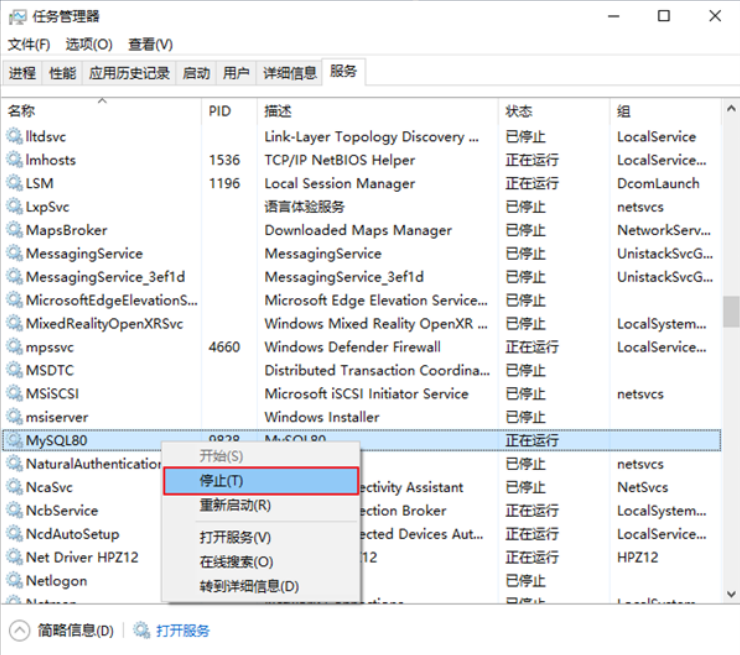
步驟2:軟體的卸載
方式1:通過控制面板方式 卸載MySQL8.0的程式可以和其他桌面應用程式一樣直接在“控制面板”選擇“卸載程式”,併在程式列表中 找到MySQL8.0伺服器程式,直接雙擊卸載即可,如圖所示。這種方式刪除,數據目錄下的數據不會跟著 刪除。
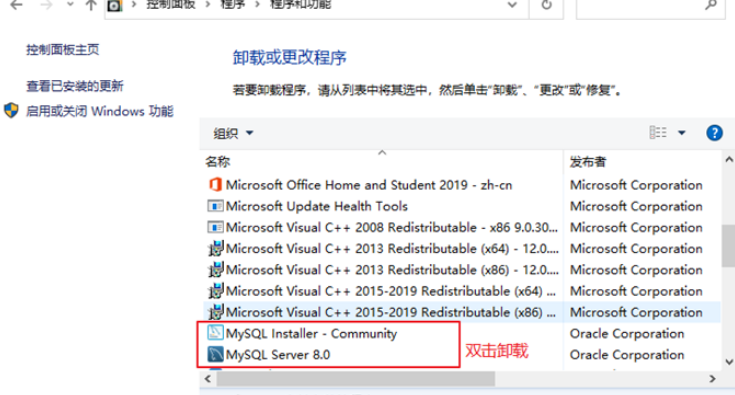
方式2:通過安裝包提供的卸載功能卸載 你也可以通過安裝嚮導程式進行MySQL8.0伺服器程式的卸載。 ① 再次雙擊下載的mysql-installer-community-8.0.26.0.msi文件,打開安裝嚮導。安裝嚮導會自動檢測已 安裝的MySQL伺服器程式。 ② 選擇要卸載的MySQL伺服器程式,單擊“Remove”(移除),即可進行卸載。

③ 單擊“Next”(下一步)按鈕,確認卸載。
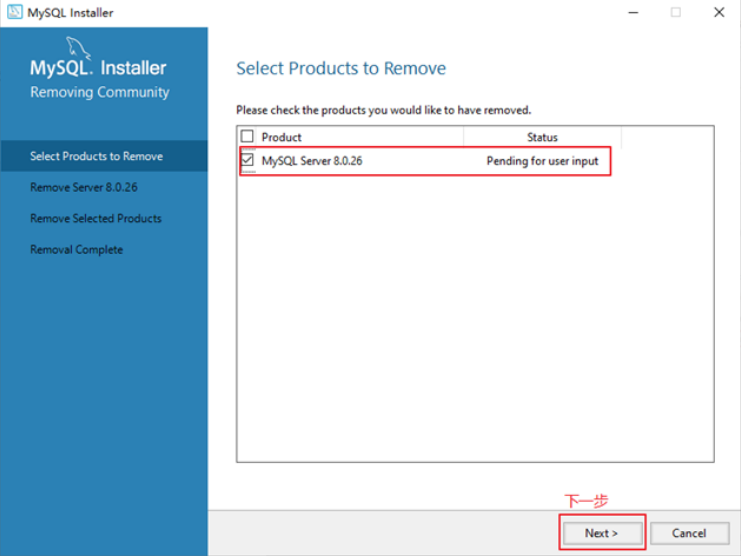
④ 彈出是否同時移除數據目錄選擇視窗。如果想要同時刪除MySQL伺服器中的數據,則勾選“Remove the data directory”,如圖所示。

⑤ 執行卸載。單擊“Execute”(執行)按鈕進行卸載。

⑥ 完成卸載。單擊“Finish”(完成)按鈕即可。如果想要同時卸載MySQL8.0的安裝嚮導程式,勾選“Yes, Uninstall MySQL Installer”即可,如圖所示。
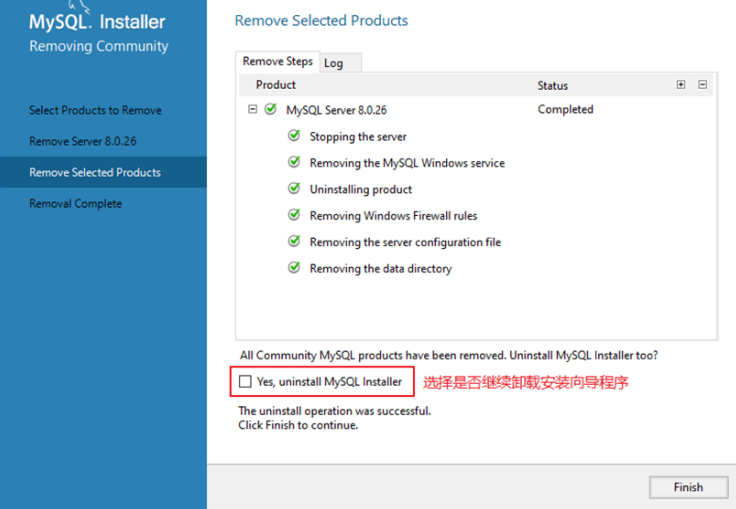
步驟3:殘餘文件的清理 如果再次安裝不成功,可以卸載後對殘餘文件進行清理後再安裝。
(1)服務目錄:mysql服務的安裝目錄
(2)數據目錄:預設在C:\ProgramData\MySQL
如果自己單獨指定過數據目錄,就找到自己的數據目錄進行刪除即可。
註意:請在卸載前做好數據備份
在操作完以後,需要重啟電腦,然後進行安裝即可。如果仍然安裝失敗,需要繼續操作如下步驟4。
步驟4:清理註冊表(選做)
如果前幾步做了,再次安裝還是失敗,那麼可以清理註冊表。
如何打開註冊表編輯器:在系統的搜索框中輸入 regedit
HKEY_LOCAL_MACHINE\SYSTEM\ControlSet001\Services\MySQL服務 目錄刪除
HKEY_LOCAL_MACHINE\SYSTEM\ControlSet002\Services\Eventlog\Application\MySQL服務 目錄刪除
HKEY_LOCAL_MACHINE\SYSTEM\ControlSet002\Services\MySQL服務 目錄刪除
HKEY_LOCAL_MACHINE\SYSTEM\CurrentControlSet\Services\Eventlog\Application\MySQL服務目錄 刪除
HKEY_LOCAL_MACHINE\SYSTEM\CurrentControlSet\Services\MySQL服務刪除
步驟5:刪除環境變數配置
找到path環境變數,將其中關於mysql的環境變數刪除,切記不要全部刪除。 例如:刪除 D:\ProgramFiles\mysql\MySQLServer8.0.26\bin;
2. MySQL8.0的下載、安裝、配置
2.1 軟體的下載
1. 下載地址 官網:https://www.mysql.com
2. 打開官網,點擊DOWNLOADS. 然後,點擊 MySQL Community(GPL) Downloads
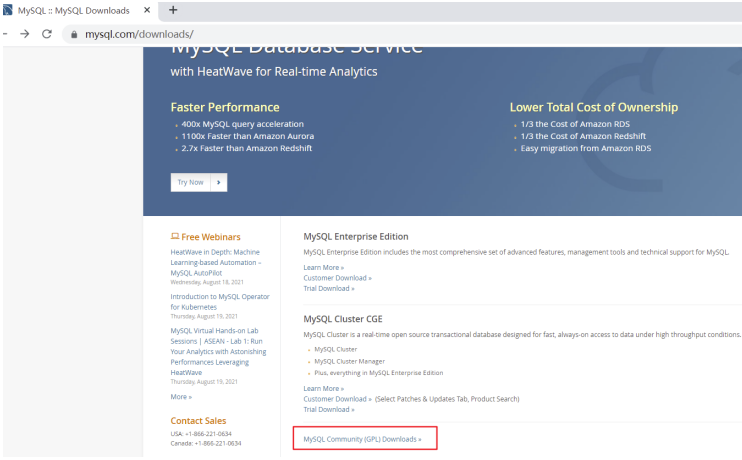
3. 點擊 MySQL Community Server

4. 在General Availability(GA) Releases中選擇適合的版本
Windows平臺下提供兩種安裝文件:MySQL二進位分發版(.msi安裝文件)和免安裝版(.zip壓縮文 件)。一般來講,應當使用二進位分發版,因為該版本提供了圖形化的安裝嚮導過程,比其他的分發版 使用起來要簡單,不再需要其他工具啟動就可以運行MySQL。
#這裡在Windows 系統下推薦下載 MSI安裝程式 ;點擊 Go to Download Page 進行下載即可


Windows下的MySQL8.0安裝有兩種安裝程式 mysql-installer-web-community-8.0.26.0.msi 下載程式大小:2.4M;安裝時需要聯網安 裝組件。 mysql-installer-community-8.0.26.0.msi 下載程式大小:450.7M;安裝時離線安裝即 可。推薦。 如果安裝MySQL5.7版本的話,選擇 Archives ,接著選擇MySQL5.7的相應版本即可。這裡下載最近 期的MySQL5.7.34版本。


2.2 MySQL8.0 版本的安裝
MySQL下載完成後,找到下載文件,雙擊進行安裝,具體操作步驟如下。
步驟1:雙擊下載的mysql-installer-community-8.0.26.0.msi文件,打開安裝嚮導。
步驟2:打開“Choosing a Setup Type”(選擇安裝類型)視窗,在其中列出了5種安裝類型,分別是 Developer Default(預設安裝類型)、Server only(僅作為伺服器)、Client only(僅作為客戶端)、 Full(完全安裝)、Custom(自定義安裝)。這裡選擇“Custom(自定義安裝)”類型按鈕,單擊“Next(下 一步)”按鈕。

步驟3:打開“Select Products” (選擇產品)視窗,可以定製需要安裝的產品清單。
例如,選擇“MySQL Server 8.0.26-X64”後,單擊“→”添加按鈕,即可選擇安裝MySQL伺服器,如圖所示。採用通用的方法,可 以添加其他你需要安裝的產品。
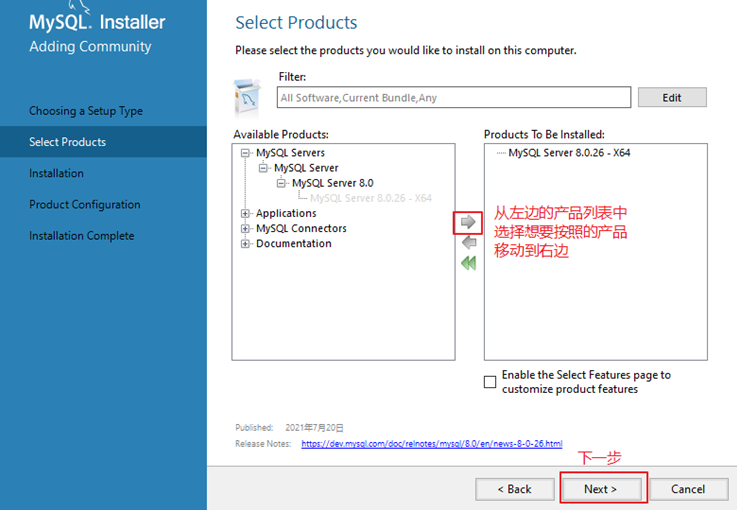
此時如果直接“Next”(下一步),則產品的安裝路徑是預設的。如果想要自定義安裝目錄,則可以選中 對應的產品,然後在下麵會出現“Advanced Options”(高級選項)的超鏈接。

ProgramData目錄(這是一個隱藏目錄)。如果自定義安裝目錄,請避免“中文”目錄。另外,建議服務目 錄和數據目錄分開存放。
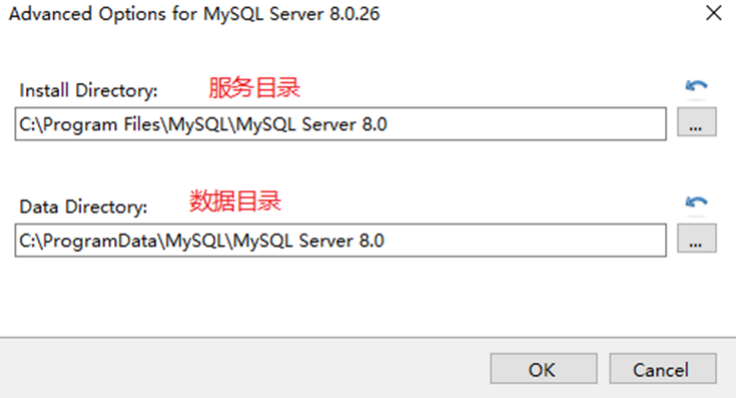
步驟4:在上一步選擇好要安裝的產品之後,單擊“Next”(下一步)進入確認視窗,如圖所示。單擊 “Execute”(執行)按鈕開始安裝。
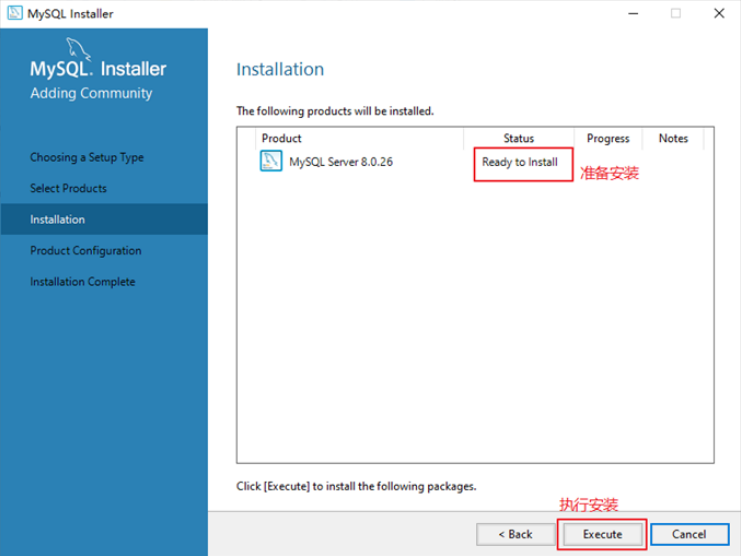
步驟5:安裝完成後在“Status”(狀態)列表下將顯示“Complete”(安裝完成),如圖所示。

2.3 配置MySQL8.0
MySQL安裝之後,需要對伺服器進行配置。具體的配置步驟如下。 步驟1:在上一個小節的最後一步,單擊“Next”(下一步)按鈕,就可以進入產品配置視窗。
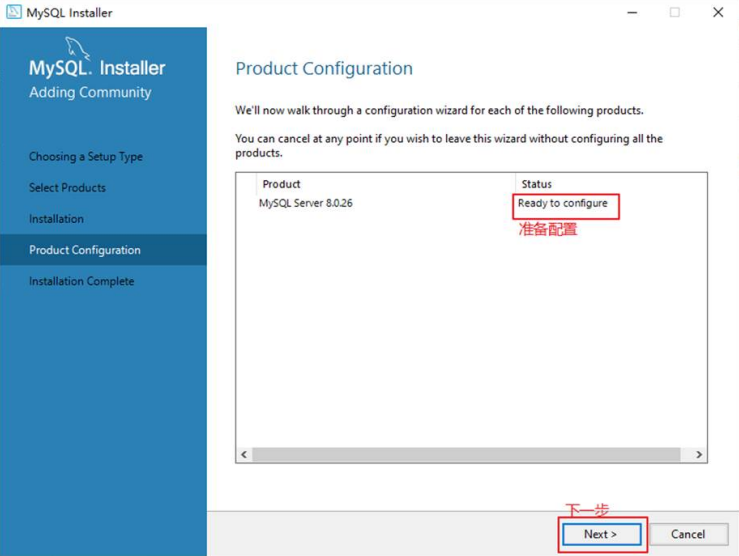

其中,“Config Type”選項用於設置伺服器的類型。單擊該選項右側的下三角按鈕,即可查看3個選項,如圖所示。
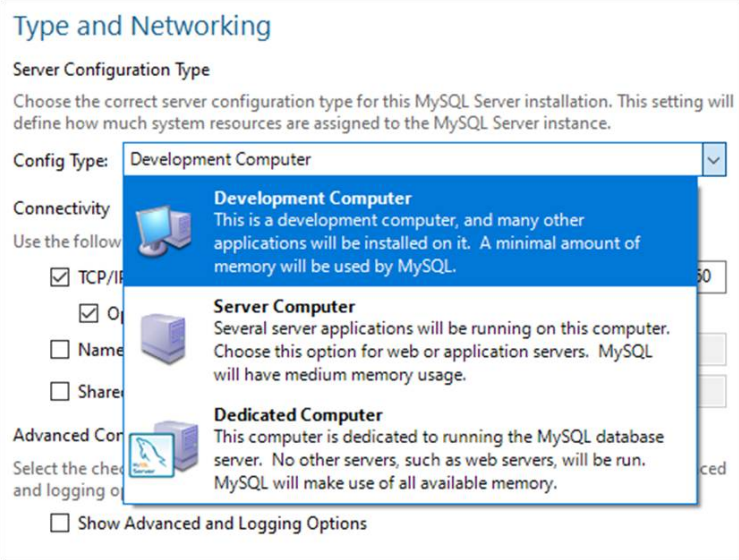
Server Machine(伺服器) :該選項代表伺服器,MySQL伺服器可以同其他伺服器應用程式一起 運行,例如Web伺服器等。MySQL伺服器配置成適當比例的系統資源。 Dedicated Machine(專用伺服器) :該選項代表只運行MySQL服務的伺服器。MySQL伺服器配置 成使用所有可用系統資源。
步驟3:單擊“Next”(下一步)按鈕,打開設置授權方式視窗。
其中,上面的選項是MySQL8.0提供的新的 授權方式,採用SHA256基礎的密碼加密方法;下麵的選項是傳統授權方法(保留5.x版本相容性)。
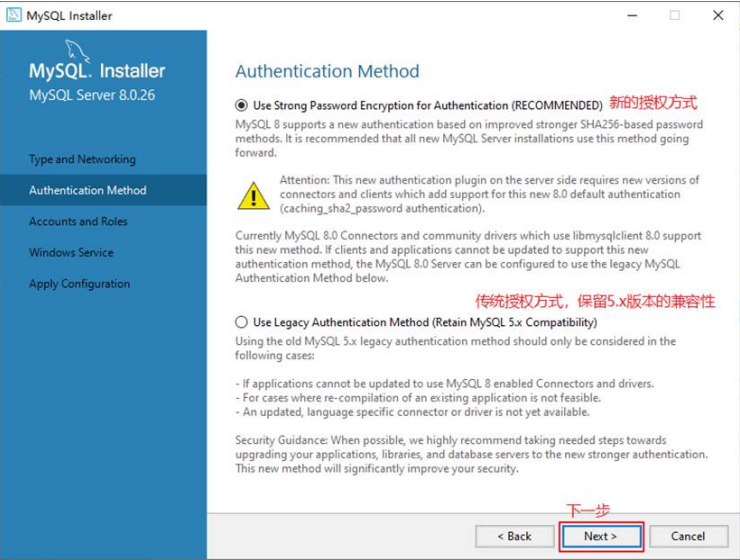
步驟4:單擊“Next”(下一步)按鈕,打開設置伺服器root超級管理員的密碼視窗,如圖所示,需要輸入 兩次同樣的登錄密碼。
也可以通過“Add User”添加其他用戶,添加其他用戶時,需要指定用戶名、允許 該用戶名在哪台/哪些主機上登錄,還可以指定用戶角色等。此處暫不添加用戶,用戶管理在MySQL高級 特性篇中講解。

步驟5:單擊“Next”(下一步)按鈕,打開設置伺服器名稱視窗,如圖所示。
該服務名會出現在Windows 服務列表中,也可以在命令行視窗中使用該服務名進行啟動和停止服務。本書將服務名設置為 “MySQL80”。如果希望開機自啟動服務,也可以勾選“Start the MySQL Server at System Startup”選項(推 薦)。 下麵是選擇以什麼方式運行服務?可以選擇“Standard System Account”(標準系統用戶)或者“Custom User” (自定義用戶)中的一個。這裡推薦前者。


步驟7:完成配置,如圖所示。單擊“Finish”(完成)按鈕,即可完成伺服器的配置。
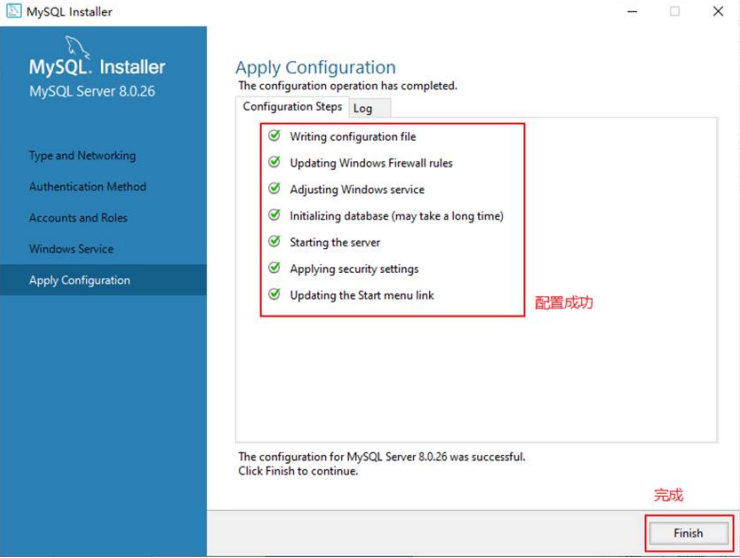
步驟8:如果還有其他產品需要配置,可以選擇其他產品,然後繼續配置。如果沒有,直接選擇“Next” (下一步),直接完成整個安裝和配置過程。

步驟9:結束安裝和配置。
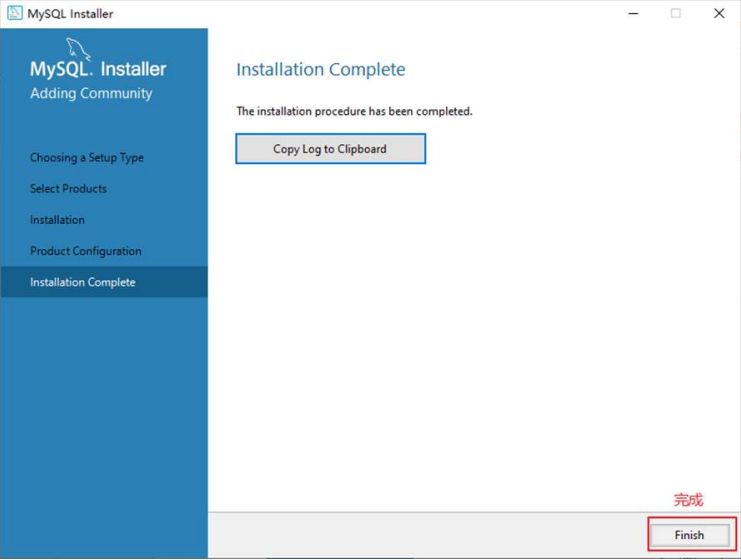
如果不配置MySQL環境變數,就不能在命令行直接輸入MySQL登錄命令。下麵說如何配置MySQL的環境 變數:
步驟1:在桌面上右擊【此電腦】圖標,在彈出的快捷菜單中選擇【屬性】菜單命令。
步驟2:打開【系 統】視窗,單擊【高級系統設置】鏈接。
步驟3:打開【系統屬性】對話框,選擇【高級】選項卡,然 後單擊【環境變數】按鈕。
步驟4:打開【環境變數】對話框,在系統變數列表中選擇path變數。
步驟 5:單擊【編輯】按鈕,在【編輯環境變數】對話框中,將MySQL應用程式的bin目錄(C:\Program Files\MySQL\MySQL Server 8.0\bin)添加到變數值中,用分號將其與其他路徑分隔開。
步驟6:添加完成 之後,單擊【確定】按鈕,這樣就完成了配置path變數的操作,然後就可以直接輸入MySQL命令來登錄 資料庫了。



